Top 5 phần mềm ghép file PDF mạnh mẽ và hướng dẫn sử dụng chi tiết
Nội dung bài viết
Hiện nay, có rất nhiều công cụ ghép file PDF trên thị trường, nhưng không phải tất cả đều đáp ứng được nhu cầu của người dùng. Trong bài viết này, Tripi sẽ giới thiệu đến bạn Top 5 phần mềm ghép file PDF hiệu quả nhất cùng hướng dẫn sử dụng cụ thể.

1. PDFsam Basic
Trang chủ: https://pdfsam.org/download-pdfsam-basic/
Hãy truy cập trang chủ để tải công cụ về máy và tiến hành cài đặt một cách dễ dàng.
Bước 1: Mở phần mềm PDF SAM và chọn mục Merge để bắt đầu quá trình ghép file PDF.
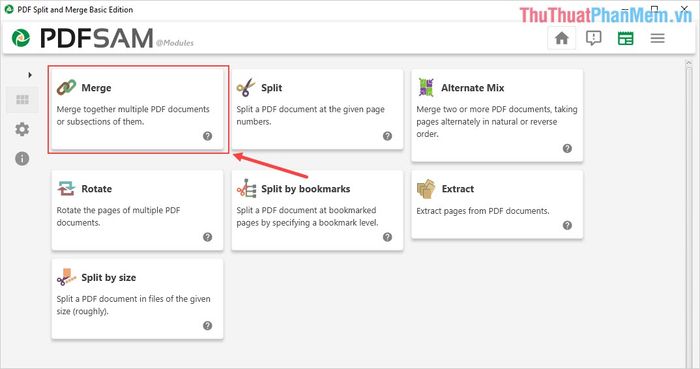
Bước 2: Sau đó, nhấn chọn Add để thêm các file PDF cần ghép vào hệ thống.
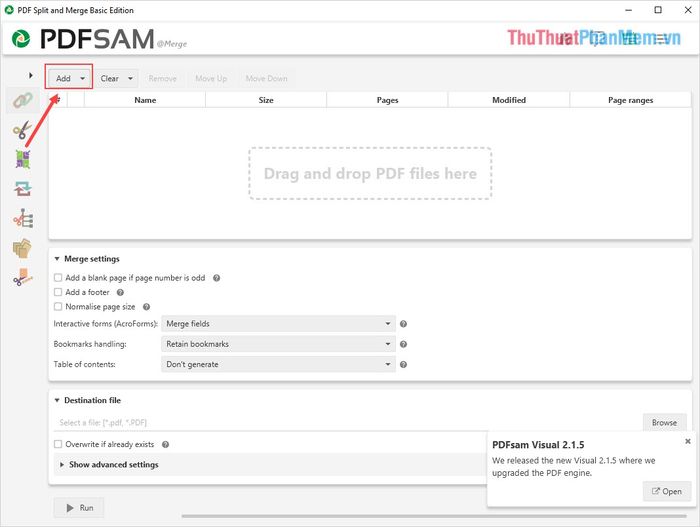
Bước 3: Bạn có thể sử dụng tính năng Move Up/ Move Down để sắp xếp lại thứ tự các file PDF theo ý muốn.
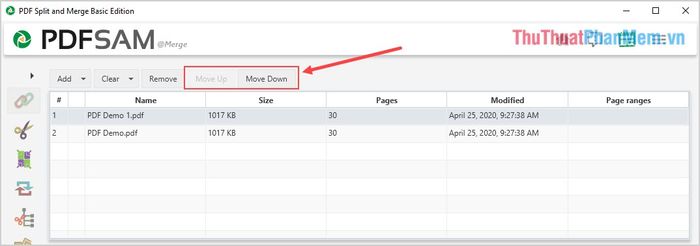
Bước 4: Sau khi hoàn thành việc sắp xếp các file PDF, hãy nhấn chọn RUN để bắt đầu quá trình ghép file.
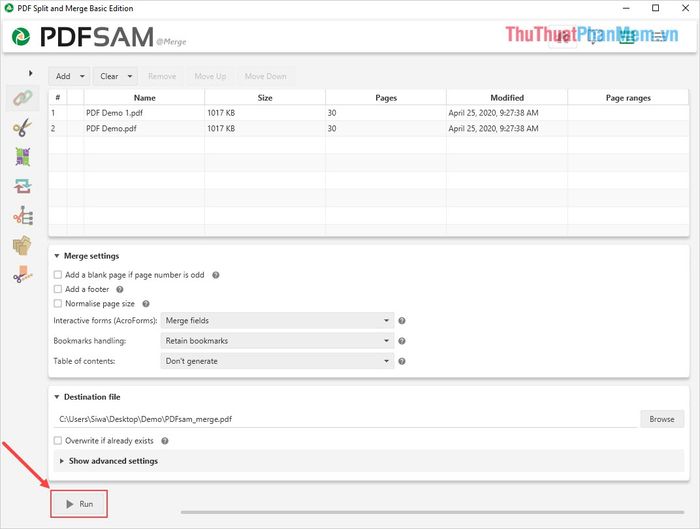
Bước 5: Khi phần mềm hoàn tất việc ghép file, bạn có thể nhấn Open để kiểm tra kết quả cuối cùng.
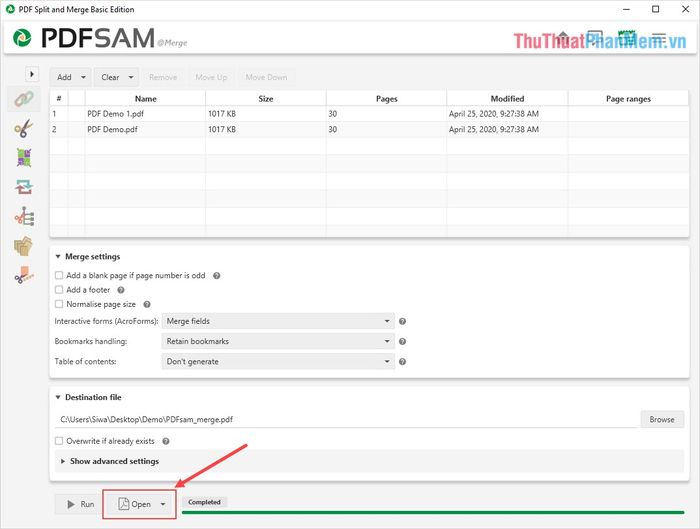
2. PDFdu Merge PDF Files
Trang chủ: http://app.pdfdu.com/app/merge-pdf-files.aspx
Hãy truy cập trang chủ để tải công cụ về máy và tiến hành cài đặt một cách đơn giản.
Bước 1: Mở phần mềm và chọn Add Files để thêm các file PDF cần ghép vào hệ thống.
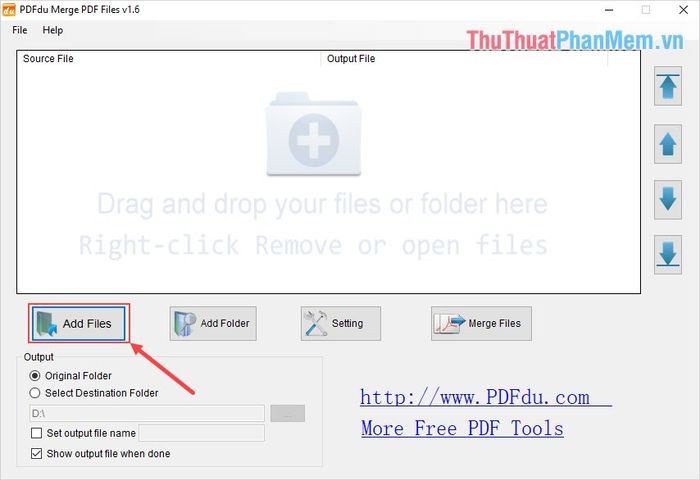
Bước 2: Sử dụng mũi tên lên xuống để điều chỉnh vị trí của các file PDF (quyết định thứ tự khi ghép).
Ngoài ra, bạn có thể thiết lập các tùy chọn đầu ra cho file PDF sau khi ghép tại mục Output.
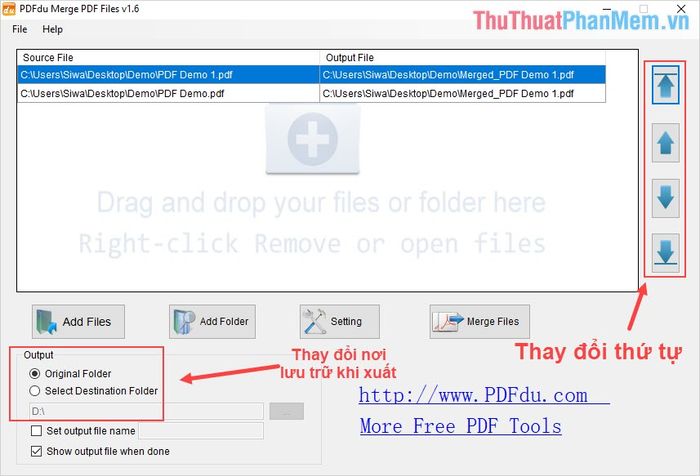
Bước 3: Sau khi hoàn thành việc sắp xếp, hãy nhấn chọn Merge Files để tiến hành ghép các file PDF lại với nhau.
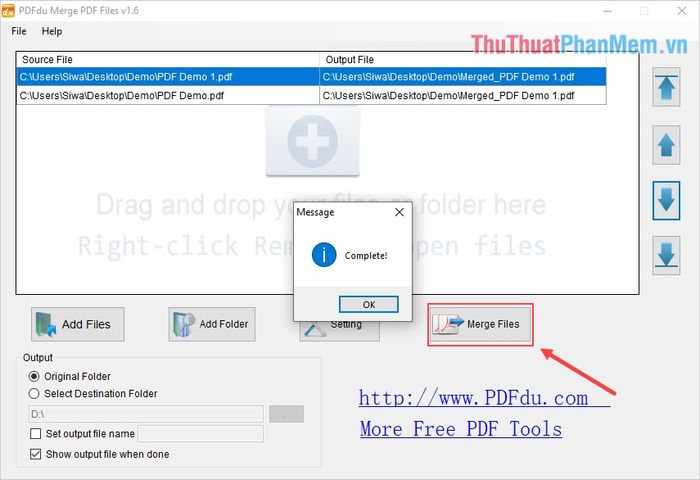
3. PDF Split Merge
Trang chủ: https://pdf-tiff-tools.com/Download.html
Hãy truy cập trang chủ để tải công cụ về máy và cài đặt theo các bước thông thường.
Bước 1: Khởi động phần mềm và chọn Merge để bắt đầu quá trình ghép file PDF.
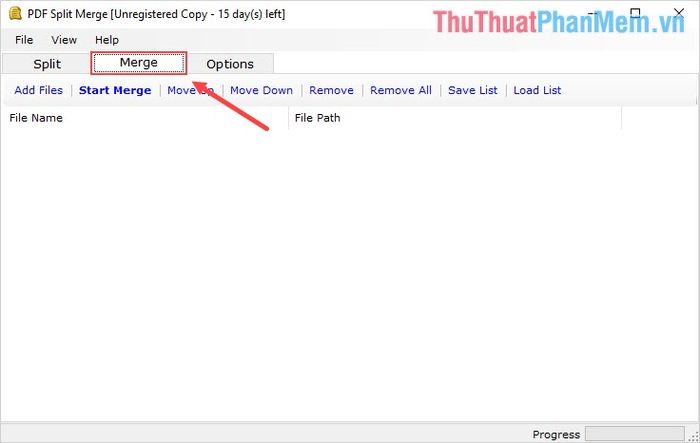
Bước 2: Chọn Add Files (1) để thêm file PDF cần ghép. Để thêm file, chọn File PDF (2) và nhấn Mũi tên (3) để đưa vào hệ thống.
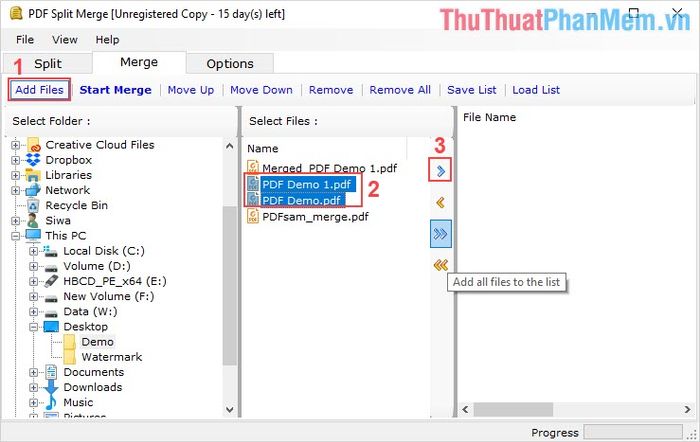
Bước 3: Sử dụng Move Up/ Move Down để điều chỉnh vị trí các file PDF trước khi ghép.
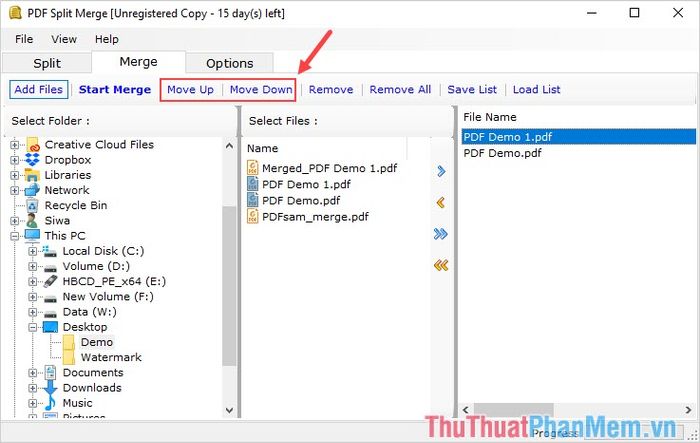
Bước 4: Sau khi hoàn tất sắp xếp, nhấn chọn Start Merge để tiến hành ghép file PDF.
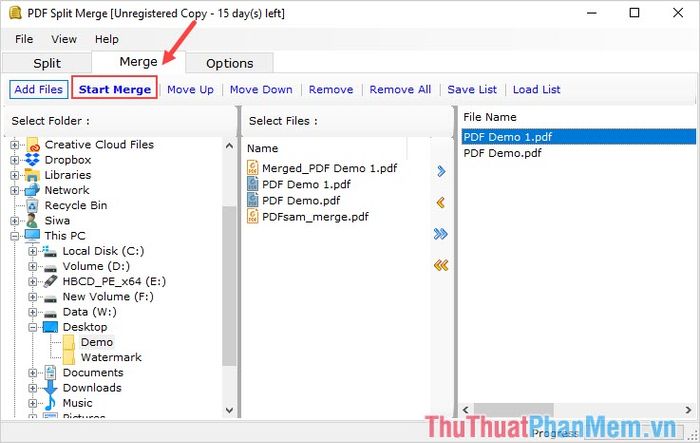
4. Easy Pdf Merger
Trang chủ: http://www.officeconvert.com/office-convert-easy-pdf-merger.htm
Hãy truy cập trang chủ để tải công cụ về máy và tiến hành cài đặt theo các bước thông thường.
Bước 1: Mở phần mềm và chọn Add Files để thêm các file PDF cần ghép vào hệ thống.
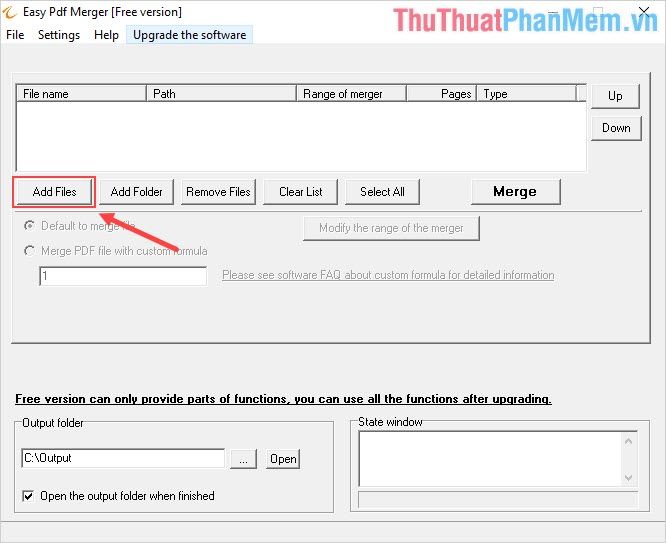
Bước 2: Sử dụng Up/Down để điều chỉnh vị trí và thứ tự của các file PDF trước khi ghép.
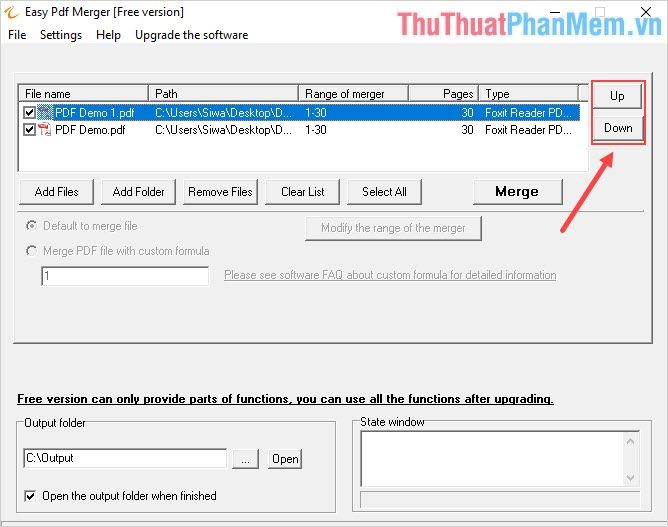
Bước 3: Sau khi hoàn thành việc sắp xếp, hãy nhấn chọn Merge để tiến hành ghép các file PDF lại với nhau.
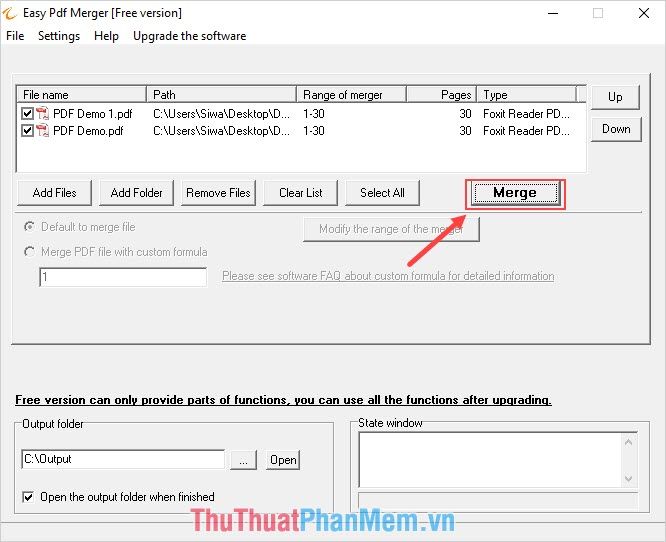
5. PDF Merge Tool
Trang chủ: https://sourceforge.net/projects/pdfmergetool/
Hãy truy cập trang chủ để tải công cụ về máy và tiến hành cài đặt theo các bước thông thường.
Bước 1: Mở phần mềm và chọn Add để thêm các file PDF cần ghép vào hệ thống.
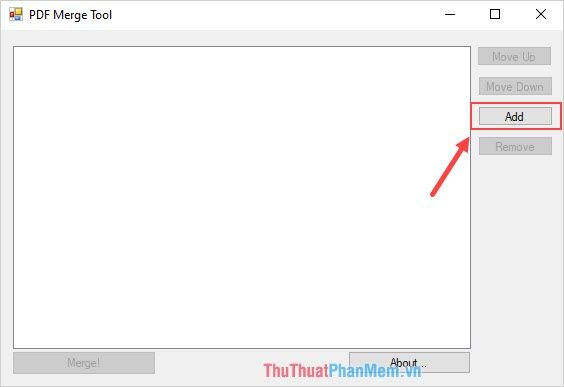
Bước 2: Sau khi thêm file PDF, sử dụng Move Up/ Move Down để sắp xếp lại vị trí của các file PDF.
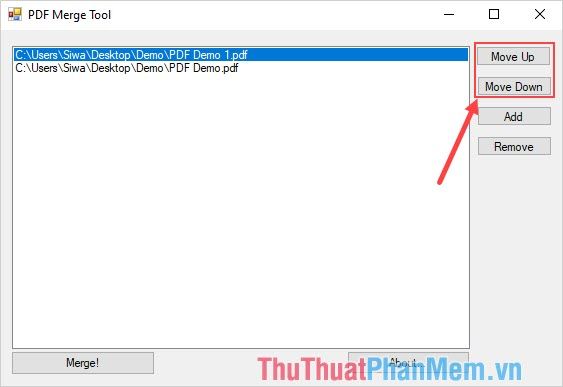
Bước 3: Cuối cùng, nhấn chọn Merge! để bắt đầu quá trình ghép file PDF.
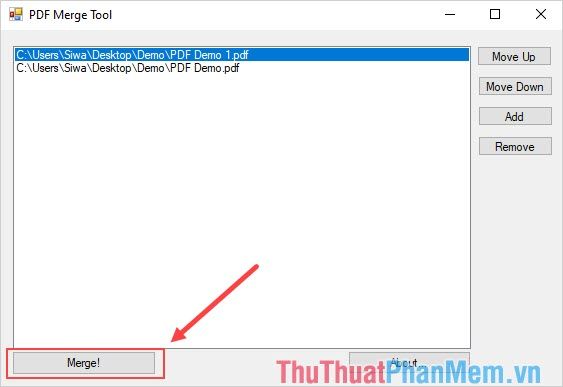
Trong bài viết này, Tripi đã giới thiệu đến bạn Top 5 phần mềm ghép file PDF mạnh mẽ cùng hướng dẫn sử dụng chi tiết. Chúc bạn một ngày tràn đầy niềm vui và hiệu quả!
Có thể bạn quan tâm

Top 6 Thương hiệu giày thể thao Việt Nam được yêu thích nhất

Khám phá ngay hương vị độc đáo của bia tuyết Edelweiss – một kiệt tác đến từ Châu Âu.

Top 8 Quán bánh cuốn ngon nhất tỉnh Bình Định

Top 11 Salon Nhuộm Tóc Đẹp Nhất Quận Tân Phú, TP. HCM

Top 10 nhà hàng món Việt hấp dẫn tại quận Hải Châu, TP. Đà Nẵng


